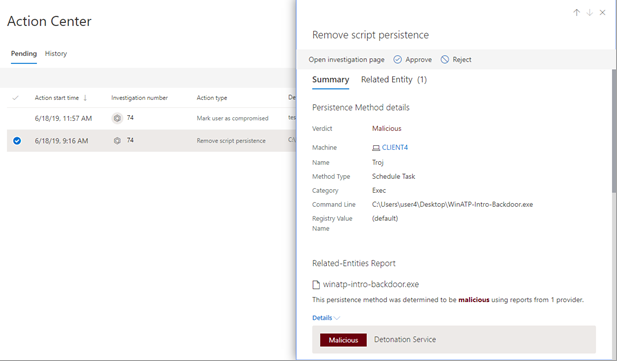Wyświetlanie akcji i zarządzanie nimi w centrum akcji
Funkcje ochrony przed zagrożeniami w Microsoft Defender XDR mogą powodować pewne akcje korygowania. Oto kilka przykładów:
- Zautomatyzowane badania mogą skutkować akcjami korygowania, które są wykonywane automatycznie lub oczekują na zatwierdzenie.
- Oprogramowanie antywirusowe, oprogramowanie chroniące przed złośliwym kodem i inne funkcje ochrony przed zagrożeniami mogą powodować akcje korygowania, takie jak blokowanie pliku, adresu URL lub procesu albo wysyłanie artefaktu do kwarantanny.
- Zespół ds. operacji zabezpieczeń może ręcznie wykonywać akcje korygowania, takie jak podczas zaawansowanego wyszukiwania zagrożeń lub podczas badania alertów lub zdarzeń.
Uwaga
Musisz mieć odpowiednie uprawnienia do zatwierdzania lub odrzucania akcji korygowania . Aby uzyskać więcej informacji, zobacz wymagania wstępne.
Aby przejść do Centrum akcji, wykonaj jedną z następujących czynności:
- Przejdź do https://security.microsoft.com/action-center; lub
- W portalu Microsoft Defender (https://security.microsoft.com) na karcie Automatyczna analiza & odpowiedzi wybierz pozycję Zatwierdź w Centrum akcji.
Przeglądanie oczekujących akcji w Centrum akcji
Ważne jest, aby zatwierdzić (lub odrzucić) oczekujące akcje tak szybko, jak to możliwe, aby zautomatyzowane badania mogły być kontynuowane i wykonywane w odpowiednim czasie.
Przejdź do portalu Microsoft Defender i zaloguj się.
W okienku nawigacji w obszarze Akcje i przesyłanie wybierz pozycję Centrum akcji.
W centrum akcji na karcie Oczekujące wybierz element z listy. Zostanie otwarte okienko wysuwane. Oto przykład.
Przejrzyj informacje w okienku wysuwanego, a następnie wykonaj jedną z następujących czynności:
- Wybierz pozycję Otwórz stronę badania , aby wyświetlić więcej szczegółów na temat badania.
- Wybierz pozycję Zatwierdź , aby zainicjować oczekującą akcję.
- Wybierz pozycję Odrzuć , aby zapobiec podjęciu oczekującej akcji.
- Wybierz pozycję Go hunt ,aby przejść do pozycji Zaawansowane wyszukiwanie zagrożeń.
Porada
Masz teraz więcej opcji przeglądania i zatwierdzania/odrzucania akcji korygowania. Oprócz korzystania z Centrum akcji można również zatwierdzić lub odrzucić akcję korygowania podczas przeglądania zdarzenia. Aby uzyskać więcej informacji, zobacz Zatwierdzanie lub odrzucanie akcji korygowania.
Cofnij ukończone akcje
Jeśli ustalisz, że urządzenie lub plik nie stanowi zagrożenia, możesz cofnąć podjęte akcje korygowania, niezależnie od tego, czy te akcje zostały wykonane automatycznie, czy ręcznie. W centrum akcji na karcie Historia możesz cofnąć dowolną z następujących akcji:
| Źródło akcji | Obsługiwane akcje |
|---|---|
| - Zautomatyzowane badanie - program antywirusowy Microsoft Defender — Ręczne akcje reagowania |
- Izolowanie urządzenia — Zawiera urządzenie — Zawiera użytkownika — Ograniczanie wykonywania kodu — Kwarantanna pliku — Usuwanie klucza rejestru — Zatrzymywanie usługi — Wyłączanie sterownika — Usuwanie zaplanowanego zadania |
Cofnij jedną akcję korygowania
Przejdź do centrum akcji (https://security.microsoft.com/action-center) i zaloguj się.
Na karcie Historia wybierz akcję, którą chcesz cofnąć.
W okienku po prawej stronie ekranu wybierz pozycję Cofnij.
Cofanie wielu akcji korygowania
Przejdź do centrum akcji (https://security.microsoft.com/action-center) i zaloguj się.
Na karcie Historia wybierz akcje, które chcesz cofnąć. Pamiętaj, aby wybrać elementy o tym samym typie akcji. Zostanie otwarte okienko wysuwane.
W okienku wysuwanym wybierz pozycję Cofnij.
Aby usunąć plik z kwarantanny na wielu urządzeniach
Przejdź do centrum akcji (https://security.microsoft.com/action-center) i zaloguj się.
Na karcie Historia wybierz plik z typem akcji pliku kwarantanny .
W okienku po prawej stronie ekranu wybierz pozycję Zastosuj do X więcej wystąpień tego pliku, a następnie wybierz pozycję Cofnij.
Następne kroki
- Wyświetlanie szczegółów i wyników zautomatyzowanego badania
- Adres fałszywie dodatnie lub fałszywie ujemne
Porada
Chcesz dowiedzieć się więcej? Zaangażuj się w społeczność rozwiązań zabezpieczających firmy Microsoft w naszej społeczności technicznej Społeczność techniczna usługi Microsoft Defender XDR.